Если вы храните свои файлы в Dropbox, легко получить ссылку на файл или папку. Затем вы можете отправить эту ссылку другому человеку или сохранить ее, скажем, в своем списке дел, чтобы вы могли быстро открыть ее одним щелчком мыши. Вы даже можете получить ссылку внутри приложения iOS Files.
Но если вы используете iCloud, эта простая задача перестает быть простой. В типичном для Apple стиле чистый пользовательский интерфейс достигается за счет сокрытия почти всего за несколькими нажатиями и загадочными всплывающими окнами. Но еще не все потеряно. Фактически вы можете получить ссылку на любой файл, хранящийся на вашем iCloud Drive, и использовать его в любом приложении, которое вам нравится.
Обмен iCloud в приложении "Файлы"

Скриншот: Cult of Mac
Идея этого совета принадлежит Мэтью Кассинелли, который подробно описывает несколько способов заставить файлы выкладывать ссылки на ваши документы. Я думаю, что мой метод, представленный ниже, самый простой, с бонусом в том, что вы можете отправить полученную ссылку прямо в выбранное вами приложение.
В этом примере я собираюсь нажать на документ Pages, хранящийся в iCloud Drive, и, сделав еще несколько нажатий, сохраню его ссылку в приложении «Черновики». Вы также можете сохранить его прямо в задачу в выбранном вами приложении. (Я бы сделал это для этого поста, но мне пришлось бы отредактировать все остальное на странице, что сделало бы некоторые действительно уродливые скриншоты. Кто сказал, что я никогда не думаю о тебе?)
Как получить ссылку на любой файл iCloud
Откройте приложение "Файлы" и найдите файл, на который хотите создать ссылку. Это работает для любого файла, хранящегося в iCloud Drive. Коснитесь файла и в появившемся черном всплывающем окне коснитесь Делиться. Затем коснитесь Добавить людей в открывшемся листе общего доступа. Возможно, вам придется прокрутить нижний ряд значков, чтобы увидеть его.

Скриншот: Cult of Mac
Затем игнорируйте Опции общего доступа кнопку внизу. Вместо этого нажмите прямо на любое приложение, в котором хотите сохранить ссылку. В моем случае я хочу сохранить ссылку в черновиках.

Скриншот: Cult of Mac
Затем в следующий панель, игнорируйте все и коснитесь Продолжать. Примечание: вы не надо необходимо добавить любые адреса электронной почты в поле адреса.

Скриншот: Cult of Mac
Ссылка будет создана, и она откроется в выбранном вами приложении. В моем случае «Черновики» открывают собственную панель общего доступа с уже установленной ссылкой. Просто ударил Сохранить чтобы спасти его.
Держите эту ссылку где угодно
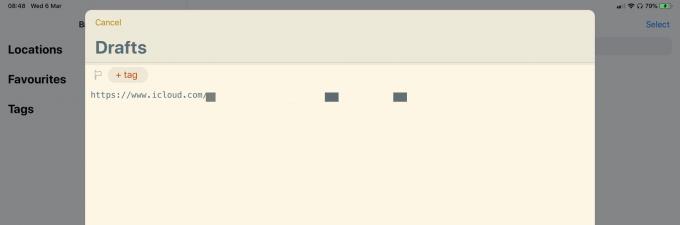
Скриншот: Cult of Mac
Теперь все готово. В следующий раз, когда вы будете в приложении с делами или где угодно, вы можете нажать на ссылку, и файл откроется. Очевидно, что для одноразового доступа к файлам это слишком сложная задача. Но если вы регулярно открываете один и тот же файл снова и снова, это идеальный метод. Вам никогда не придется преодолевать недостатки приложения "Файлы" только для того, чтобы выполнять свою работу.
Но если серьезно, разве это не смешно? Очевидно, что iCloud Drive предназначен для предоставления ссылок, так почему так сложно получить к ним доступ для собственного использования? И что еще хуже, не пытайтесь сделать это с папкой. Если вы хотите поделиться папкой с кем-то еще, вы вернетесь в Dropbox.


